- Հեղինակ Abigail Brown [email protected].
- Public 2024-01-07 19:04.
- Վերջին փոփոխված 2025-01-24 12:12.
Ինչ իմանալ
- Bluetooth սարքը զուգակցելու համար անցեք iPad Կարգավորումներ > Bluetooth և միացրեք Bluetooth-ը:
- Հայտնաբերելի սարքերը նշված են Իմ սարքերը բաժնում: Հպեք սարքին՝ այն զուգակցելու համար:
- Սարքը մոռանալու համար անցեք Կարգավորումներ > Bluetooth > հպեք i4 643 Մոռացեք այս սարքը.
Այս հոդվածը բացատրում է, թե ինչպես զուգակցել Bluetooth սարքը iPad-ի հետ և ինչպես մոռանալ զուգակցված սարքը:
Ինչպես զուգակցել Bluetooth սարքը iPad-ի հետ
Bluetooth սարքի զուգակցման գործընթացը ապահովում է սարքի և iPad-ի միջև հաղորդակցությունը գաղտնագրված և անվտանգ: Անվտանգությունը կարևոր է, քանի որ հեռախոսի ականջակալները հայտնի Bluetooth աքսեսուար են, և դուք չեք ցանկանում, որ ինչ-որ մեկը կարողանա հեշտությամբ ընդհատել ազդանշանը, եթե դրանք օգտագործեք զանգի համար:
Bluetooth-ը նաև թույլ է տալիս iPad-ին հիշել այն սարքերը, որոնք զուգակցվում եք իր հետ, այնպես որ դուք կարիք չունեք կրկնել կարգավորումները ամեն անգամ, երբ ցանկանում եք նորից օգտագործել լրասարքը: Այն կմիանա iPad-ին, հենց որ միացնեք այն:
-
Բացեք iPad-ի կարգավորումները՝ գործարկելով Կարգավորումներ հավելվածը:

Image -
Հպեք Bluetooth ձախակողմյան ընտրացանկում:

Image -
Եթե Bluetooth-ն անջատված է, սեղմեք Միացնել/Անջատել սահիչը՝ այն միացնելու/կանաչ գույնի համար:

Image - Դարձրեք Ձեր սարքը հայտնաբերելի ռեժիմի: Bluetooth սարքերի մեծամասնությունը հատուկ կոճակ ունի սարքը զուգակցելու համար: Ձեզ կարող է անհրաժեշտ լինել ծանոթանալ ձեր սարքի ձեռնարկին, որպեսզի պարզեք, թե որտեղ է այն գտնվում:
-
Աքսեսուարը կհայտնվի Իմ սարքերը բաժնում, երբ այն գտնվում է հայտնաբերման ռեժիմում: Անվան կողքին այն կհայտնվի «Կապված չէ»: Հպեք սարքի անունը, և iPad-ը կփորձի զուգակցել լրասարքի հետ:

Image - Չնայած շատ Bluetooth սարքեր ավտոմատ կերպով կզուգակցվեն iPad-ի հետ, որոշ աքսեսուարներ, ինչպիսիք են ստեղնաշարը, կարող են պահանջել գաղտնաբառ: Այս անցակոդը ձեր iPad-ի էկրանին ցուցադրվող թվերի շարք է, որոնք դուք մուտքագրում եք ստեղնաշարի միջոցով:
Ինչպես միացնել/անջատել Bluetooth-ը սարքի զուգակցումից հետո
Թեև լավ գաղափար է անջատել Bluetooth-ը, երբ այն չես օգտագործում՝ մարտկոցի կյանքը խնայելու համար, կարիք չկա կրկնել այս քայլերը ամեն անգամ, երբ ցանկանում եք միացնել կամ անջատել սարքը: Զուգակցվելուց հետո սարքերի մեծ մասն ինքնաբերաբար կմիանա iPad-ին, երբ և՛ սարքը, և՛ iPad-ի Bluetooth կարգավորումը միացված են:
Ipad-ի կարգավորումներին վերադառնալու փոխարեն կարող եք օգտագործել iPad-ի կառավարման կենտրոնը՝ Bluetooth անջատիչը շրջելու համար: Սահեցրեք ձեր մատը էկրանի վերին աջ անկյունից ներքև՝ կառավարման կենտրոնը բացելու համար: Հպեք Bluetooth խորհրդանիշին՝ Bluetooth-ը միացնելու կամ անջատելու համար:
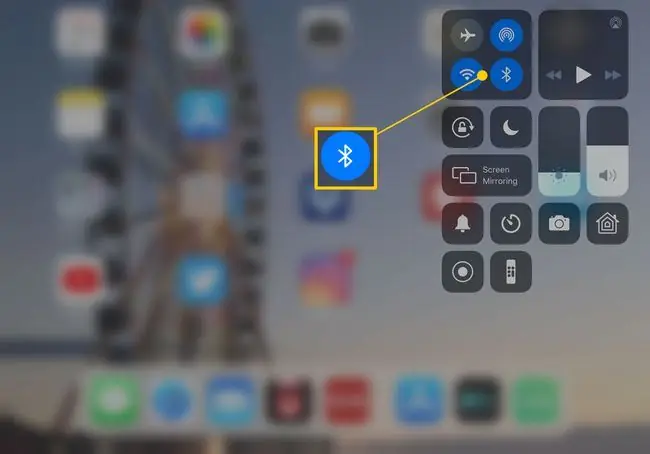
Ինչպես մոռանալ Bluetooth սարքը iPad-ում
Դուք կարող եք մոռանալ սարքը, հատկապես, եթե փորձում եք այն օգտագործել մեկ այլ iPad-ի կամ iPhone-ի հետ: Սարքի մոռանալը ապազուգավորում է այն, ինչը նշանակում է, որ iPad-ը ավտոմատ կերպով չի միանա սարքին, երբ այն հայտնաբերի մոտակայքում:Մոռանալուց հետո սարքը նորից պետք է զուգակցեք՝ այն iPad-ի հետ օգտագործելու համար: Սարքը մոռանալու գործընթացը նման է այն զուգակցելուն:
- Բացեք Կարգավորումներ հավելվածը ձեր iPad-ում, այնուհետև հպեք Bluetooth.
-
Գտեք լրասարքը «Իմ սարքերի» տակ և սեղմեք «i» կոճակը՝ դրա շուրջը շրջանագծով:

Image -
Ընտրեք Մոռացեք այս սարքը.

Image - Սարքն այլևս ինքնաբերաբար չի միանա ձեր iPad-ին, բայց ցանկացած ժամանակ կարող եք նորից զուգակցել այն:






